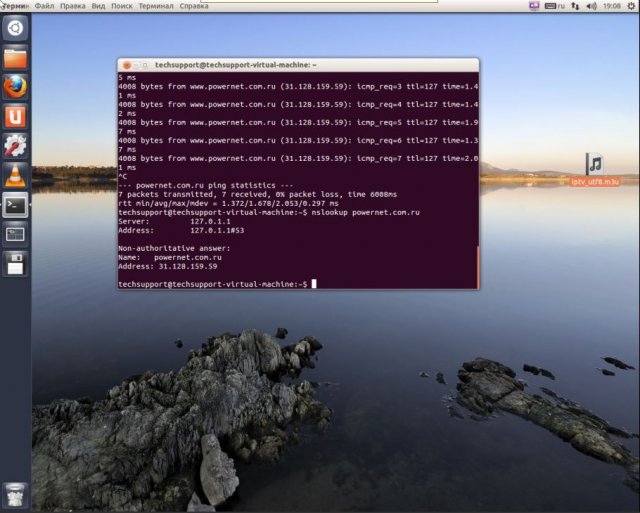Настройки сети для ОС Linux (Ubuntu)
Просмотр состояния сетевого подключения
ШАГ 1
Для того чтобы просмотреть основные сведения о подключения необходимо на рабочем столе нажать на значок подключения (выглядит как расходящиеся стрелки) и выбрать «сведения о соединении».
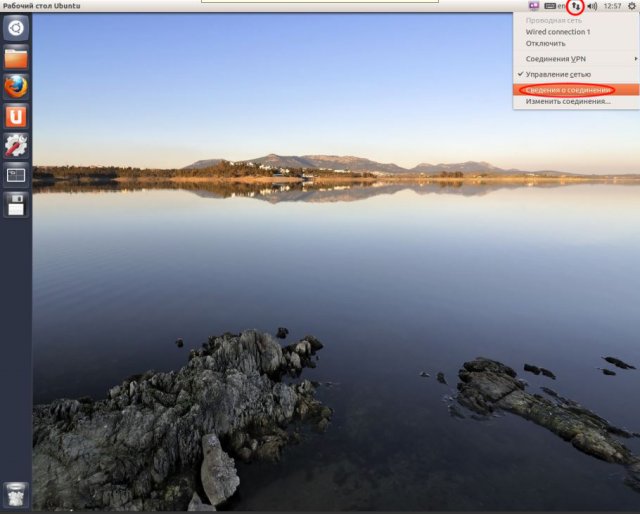
ШАГ 2
В открывшемся окне выберите нужное подключение.
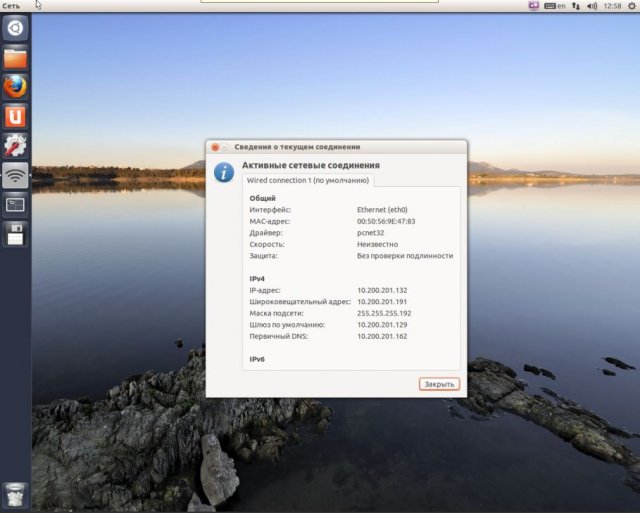
Изменение настроек сетевого подключения
ШАГ 1
Для изменения или просмотра настроек необходимо на рабочем столе нажать на значок подключения (выглядит как расходящиеся стрелки) и выбрать »изменить соединения».
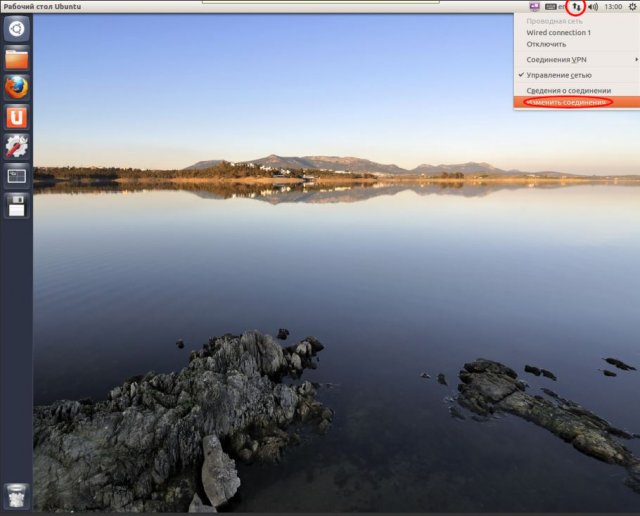
ШАГ 2
В открывшемся окне выберите необходимый вам тип подключения (LAN), Выбрать в списке нужное подключение и выбрать параметр «изменить», далее изменяете параметры подключения.
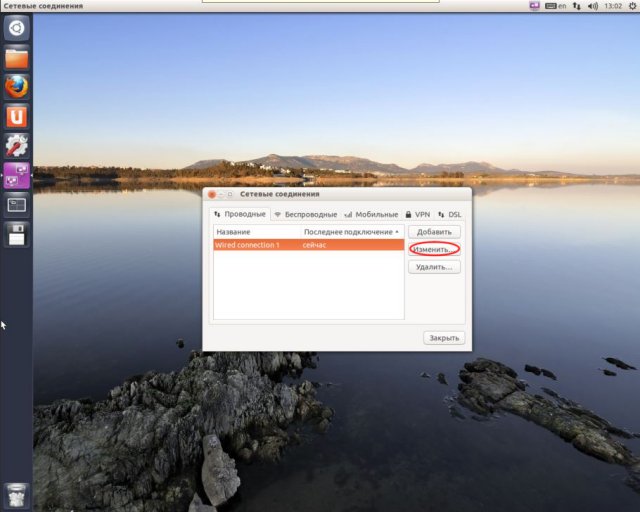
ШАГ 3
В появившемся окне должны быть выставлены параметры «Автоматически (DHCP)».
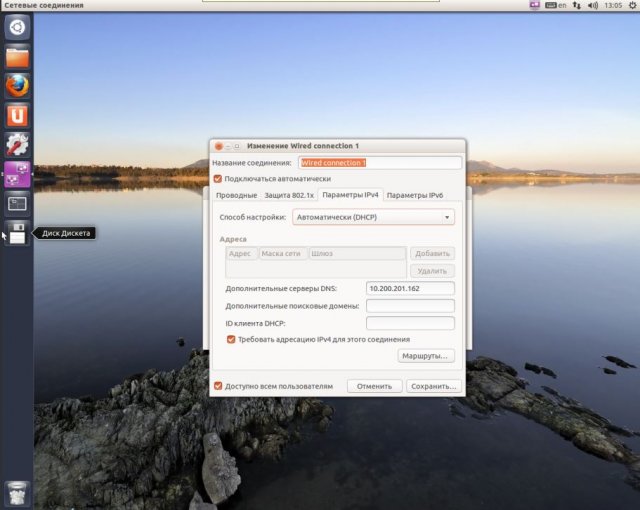
Диагностика неисправностей в Terminal
ШАГ 1
Запускаем Главное меню, в поиске указываем Terminal.
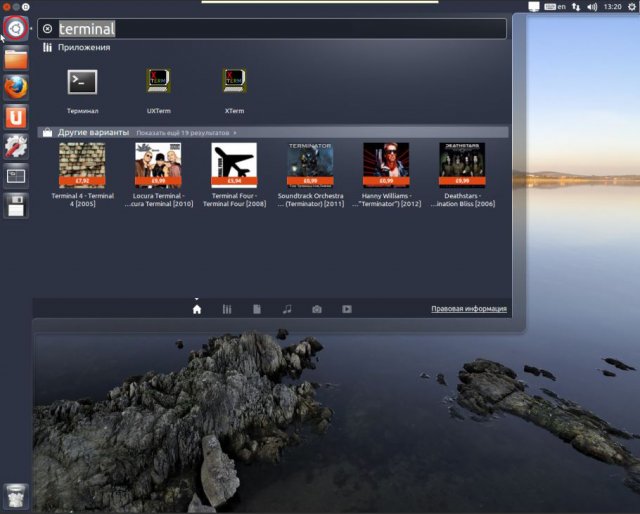
ШАГ 2
Terminal выглядит так же как командная строка в ОС семейства Windows большинство команд идентичны. Например, Ping – аналогично команде ping в Windows, параметры –n и –l заменяем –s и указываем размер пакета, Traceroute – аналогично команде tracert в Windows, Nslookup – аналогично команде nslookup в Windows, Ifconfig – аналогично команде ipconfig в Windows, Arp – аналогично команде arp в Windows.